Manipulando Arquivos e pastas pelo windows explorer
Por motivo de segurança, o acesso aos arquivos e pastas pelo seu Windows Explorer quando você estiver fora do campus, só será possível com a utilização da VPN.
Também iremos utilizar o protocolo webdav que é uma extensão do protocolo HTTP para transferência de arquivos; suporta bloqueio de recursos.
Vamos agora o passo a passo para ativar o Webdav em sua máquina.
Criar uma senha de autenticação ao protocolo WebDav
2) Cique na opção (If you have enabled 2FA, you must create and use a new app password by clicking here. ↗)
3) Clique na opção "Adicionar dispositivo WebAuthn"
4) Na tela a seguir, digite sua senha de usuário na nuvem.
5) Agora Digite webdav e clique em "Criar nova senha de aplicativo"
6) Será gerado uma senha. Clique no botão de copiar e salve sua senha em um bloco de notas em um local seguro.
Essa senha será usada, como veremos mais a frente, para que você consigar lonar na nuvem pelo windows explorer.
7) Em "Dispositivos & Sessões vai aparecer os nomes cadastrados.
8) Ao clicar nos ... irá aparecer as opções de Renomear e Revogar ou limpar o dispositivo ( usado para criar uma nova senha de acesso)
FAZENDO A CONEXÃO PELA REDE
Cole esse endereço no mesmo local onde você colou a senha gerada anteriormente, e deixe salvo em um local seguro.
2) Abra seu windows explorer, clique com o botão direito em "Este computador" e escolha a opção "Mapear Unidade de rede"
3) No campo "Pasta" cole o endereço de URL copiada no passo 1.
Marque as opções como no exemplo e depois clique em concluir.
4) Na próxima tela, digite seu prontuário e a senha que foi gerada no passo 5 e 6.
5) Pronto. Agora você pode acessar seur arquivos diretamente pelo seu computador.
Atenção. Quando você editar os documentos

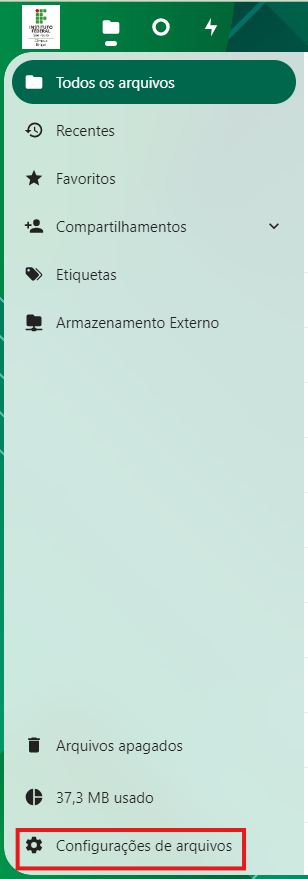
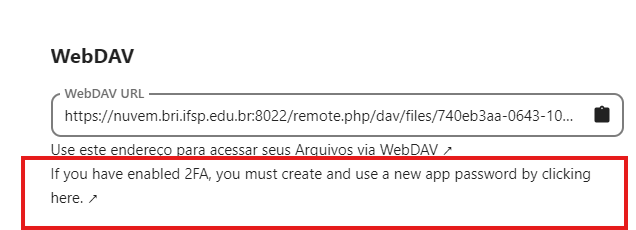
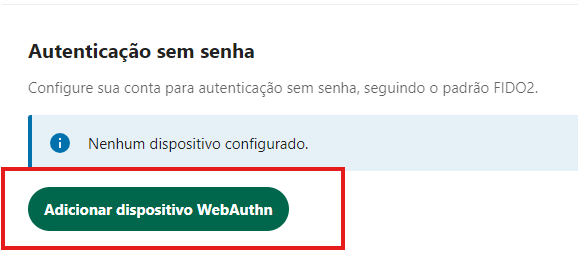
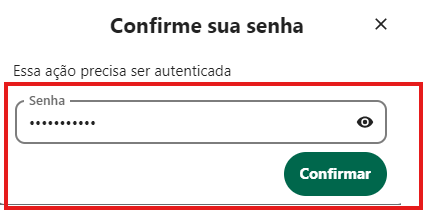

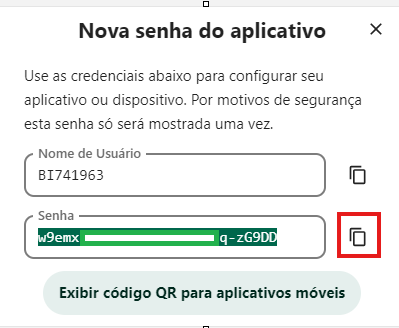
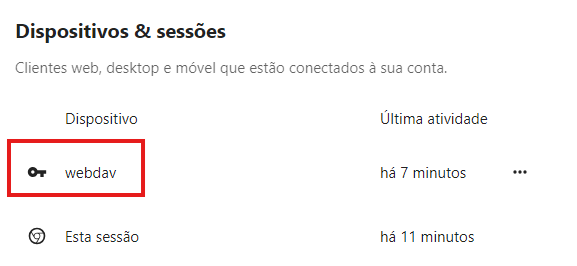
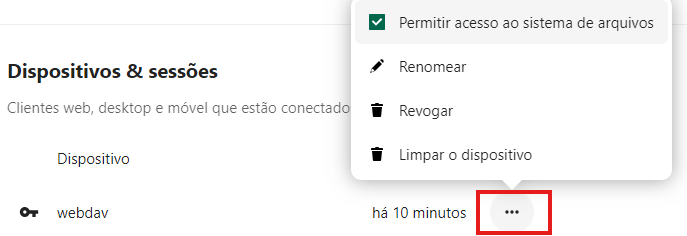
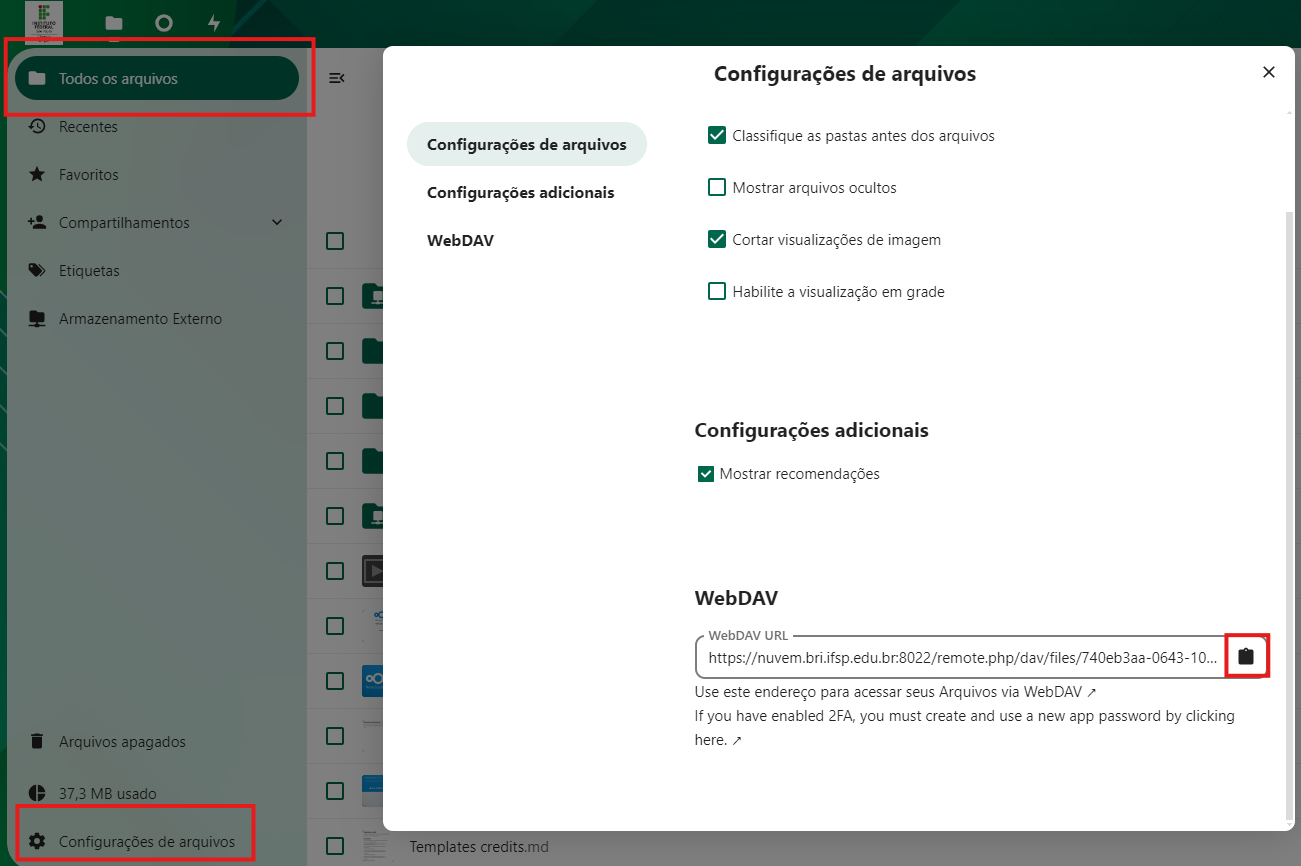

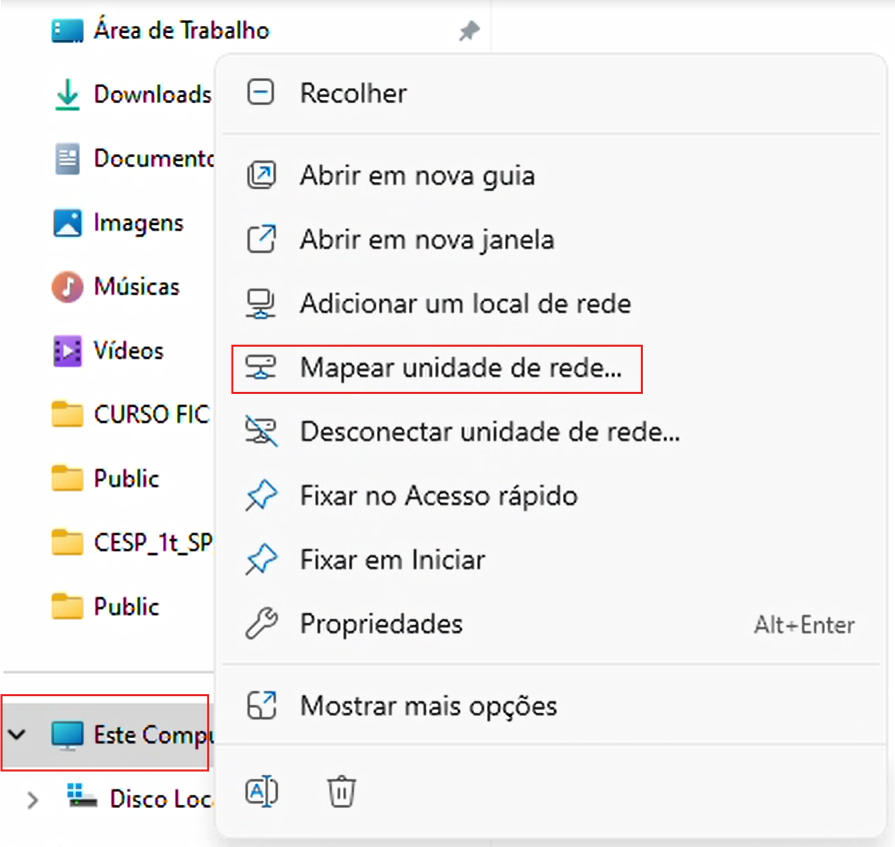
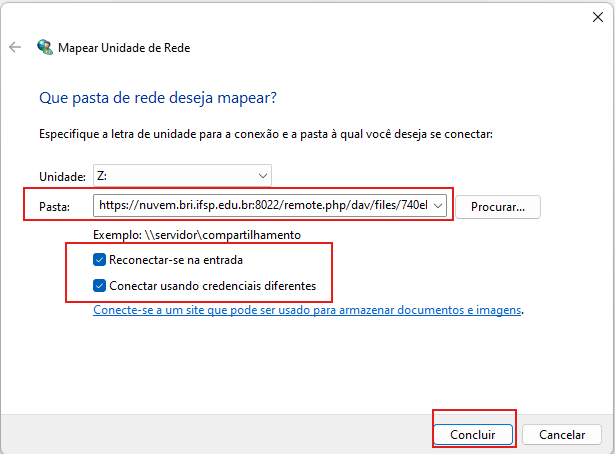
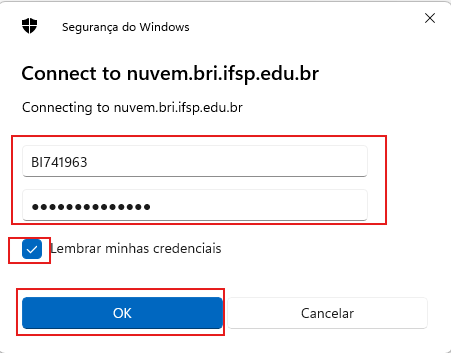
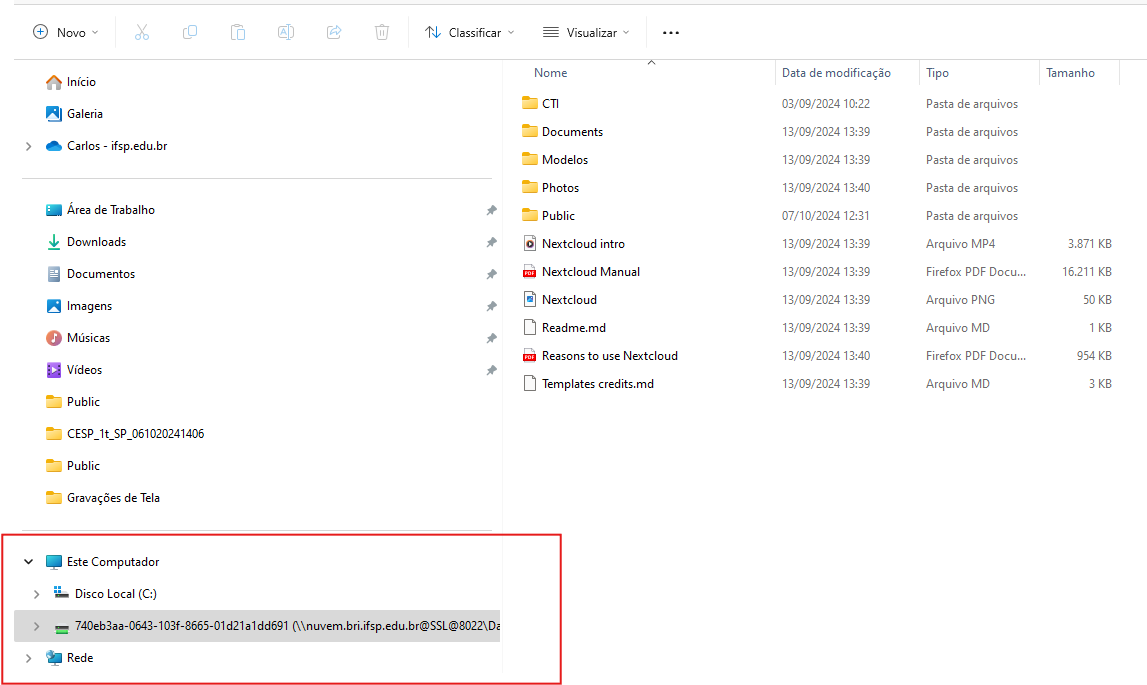
No Comments